Administrer virtuel disk til S100 S140 S300 software-RAID-controller
요약: Sådan oprettes, udskiftes og administreres en virtuel disk, der er oprettet med S100/S140/S300 RAID-controlleren
증상
 Advarsel: Før du administrerer din virtuelle disk, skal du sørge for, at dine data er sikkerhedskopieret til et separat system.
Advarsel: Før du administrerer din virtuelle disk, skal du sørge for, at dine data er sikkerhedskopieret til et separat system.
Indholdsfortegnelse
1. Administration af virtuelle diske
Følg disse trin for at få vist egenskaberne for fysiske diske:- Tænd for systemet, og tryk på <Ctrl><R> for at få adgang til værktøjet PERC Virtual Disk Management.
- I feltet Hovedmenu skal du vælge Vis diskoplysninger. Tryk på <Enter>.
- Brug piletasterne til at vælge en fysisk disk.
- Oplysninger om fysisk disk vises øverst i vinduet:
Fysisk disknummer
Kanalnummer
Fysisk diskstørrelse
Fysisk diskstatus: Ny/NonRAID/Ready/Online
Mængde ledig plads Producent og
modelnummer
- Tryk på <Esc> for at vende tilbage til hovedvinduet, når du er færdig.
- Tænd for systemet, og tryk på <Ctrl><R> for at få adgang til værktøjet PERC Virtual Disk Management.
- I feltet Hovedmenu skal du vælge Vis oplysninger om virtuel disk. Tryk på <Enter>.
- Brug piletasterne til at vælge en virtuel disk.
- Oplysninger om virtuel disk vises øverst i vinduet og i feltet Virtuelle diske:
Størrelsen på den virtuelle disks
RAID-niveau
for den fysiske
diskstørrelse
(R/W, R, NA)
- Tryk på <Esc> for at vende tilbage til hovedvinduet, når du er færdig.
- For at udføre en genscanning skal du vælge Genscan Diske i feltet Hovedmenu og trykke på <Enter> (aktivitetsindikatoren, i informationsfeltet øverst i vinduet, drejer rundt, mens de fysiske diske bliver forespørget).
- Indstillingen Genscan Diske gennemsøger alle kanaler igen, søger efter nye eller fjernede fysiske diske og læser konfigurationsoplysningerne fra hver fysisk disk igen.
2. Oprettelse af en virtuel disk
Nedenfor er fremgangsmåden til oprettelse af den virtuelle disk med S100 S140 S300-controlleren:
Brug af S140-controlleren som eksempel.
-
Når systemet starter op, skal du trykke <Ctrl><R> for at åbne S140-controllerens BIOS.
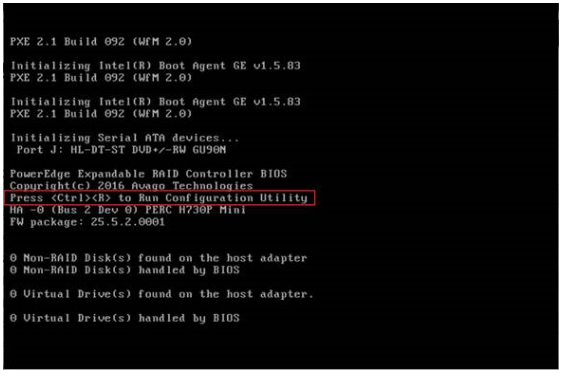
- Vælg Opret virtuelle diske på skærmbilledet Hovedmenu, og tryk på <Enter>.
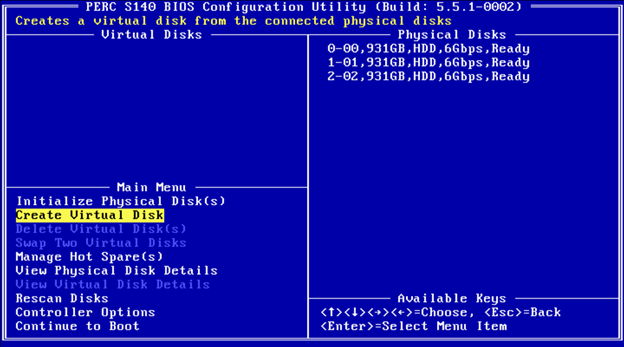
 BEMÆRK: S140-controlleren understøtter maksimalt 30 virtuelle diske pr. fysisk disk. Du kan ikke ændre funktionsindstillinger i UEFI eller OPROM, hvis antallet af virtuelle diske overstiger den maksimale grænse på 30. Du kan finde flere oplysninger om fejlfinding af dette problem under Kan ikke ændre funktionsindstillinger i UEFI eller OPROM.
BEMÆRK: S140-controlleren understøtter maksimalt 30 virtuelle diske pr. fysisk disk. Du kan ikke ændre funktionsindstillinger i UEFI eller OPROM, hvis antallet af virtuelle diske overstiger den maksimale grænse på 30. Du kan finde flere oplysninger om fejlfinding af dette problem under Kan ikke ændre funktionsindstillinger i UEFI eller OPROM.
- I feltet Fysiske diske skal du vælge den fysiske disk, hvorpå du vil oprette en virtuel disk:
- Når du har valgt den fysiske disk, der skal medtages i den virtuelle disk, skal du trykke på Enter.
- Tryk på Indsætfor at vælge en fysisk disk.
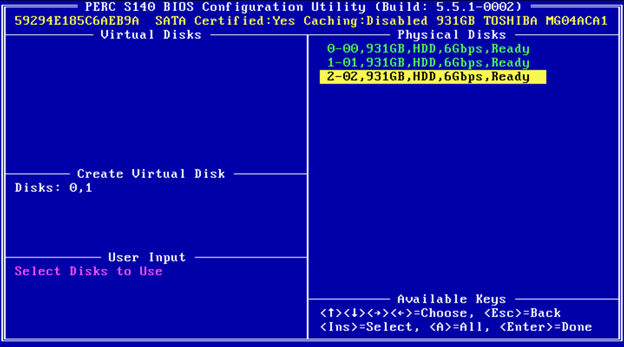
- I feltet Brugerinput skal du bruge piletasterne til at vælge en type virtuel disk (RAID-niveau) og trykke på Enter.
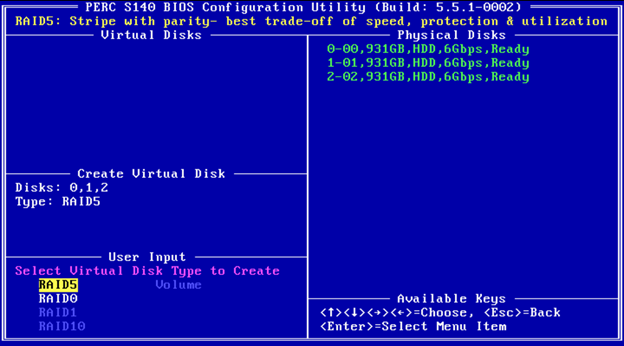
- Vælg en størrelse til den virtuelle disk, afhængigt af den ledige plads på de fysiske diske, og tryk på Enter.
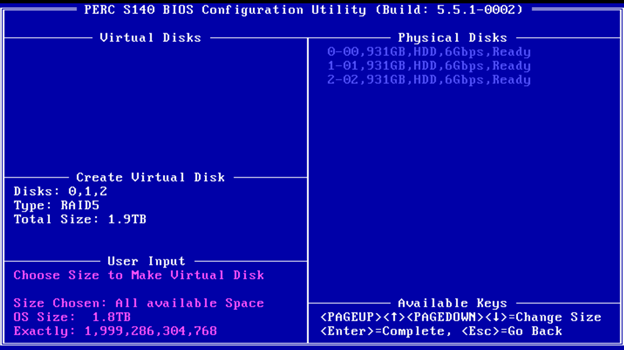
- I feltet Brugerinput skal du vælge cachelagringstilstand. Tryk på Enter.
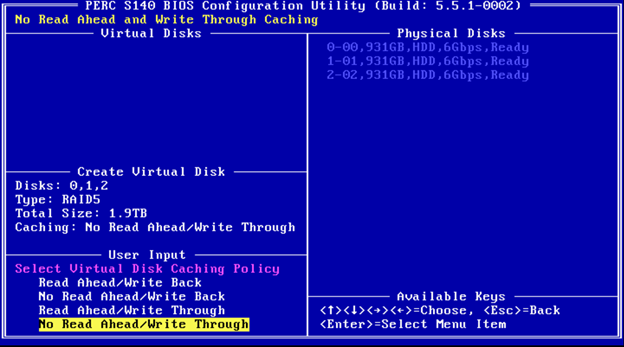
- Tryk på C for at bekræfte, at du vil oprette den virtuelle disk.
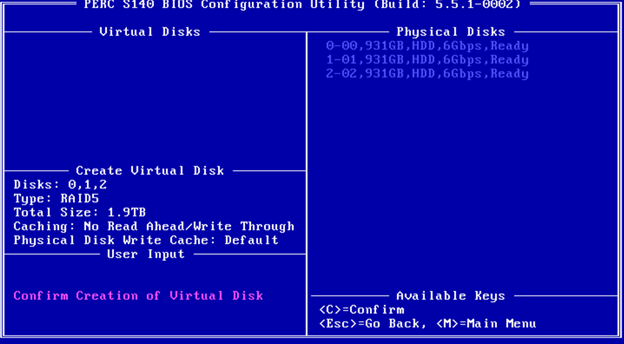
3. Udskiftning af virtuelle diske
Brug funktionen swap to virtuelle diske i perc-værktøjet til administration af virtuelle diske til at arrangere virtuelle diske i en anden rækkefølge. Den virtuelle startdisk skal være den første virtuelle disk, der er anført i feltet Virtuelle diske. Hvis det er nødvendigt, skal du bruge funktionen Byt om på to virtuelle diske for at sætte den virtuelle disk, der kan startes fra, i første position. Indstillingen Swap Two Virtual Disks (Byt om på to virtuelle diske) er kun aktiveret, hvis der er mindst én initialiseret fysisk disk i systemet. Hvis f.eks. alle de fysiske diske i systemet er ikke-RAID, deaktiveres indstillingen Swap Two Virtual Disks (Byt om på to virtuelle diske).
Nedenfor er trinene til udskiftning af virtuelle diske:
- Når systemet starter op, skal du trykke <Ctrl><R> for at åbne S100/S140/S300-controllerens BIOS.
- I feltet Hovedmenu skal du vælge Byt om på to virtuelle diske. Tryk på <Enter>.
- Brug op- og ned-pilene til at markere oversigten 166 GB RAID 5 Virtual Disk (virtuel disk), og tryk derefter på <Enter->for at vælge det.
- Brug piletasterne til at markere den virtuelle RAID 1-disk. Tryk på <Enter>.
- Tryk for at bytte om på VD'erne. Den virtuelle disk vises nu først på listen.